如何更改默认浏览器设置(简单操作让您轻松切换浏览器)
- 家电指南
- 2024-11-19
- 34
默认浏览器是电脑中最常用的软件之一,但有时候我们可能希望使用其他浏览器来获得更好的体验。本文将介绍如何更改默认浏览器设置,让您轻松切换至自己喜欢的浏览器。
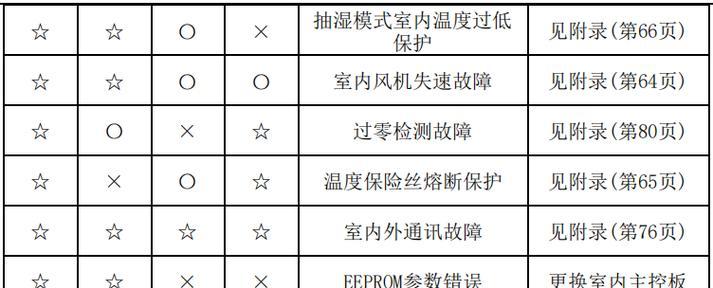
了解默认浏览器的作用
默认浏览器是打开链接时自动启动的浏览器,它负责展示网页内容和处理与网页相关的操作。默认浏览器的设置会影响我们平时上网的体验和操作习惯。
打开“设置”窗口
在电脑桌面右下角的任务栏中找到并点击“开始”按钮。在弹出的菜单中选择“设置”选项,这将打开系统设置窗口。
进入“应用”设置页面
在系统设置窗口中,点击左侧菜单栏中的“应用”,这将打开应用设置页面。
选择“默认应用”
在应用设置页面中,向下滚动并找到“默认应用”选项。点击该选项,进入默认应用设置页面。
找到“网页浏览器”设置
在默认应用设置页面中,找到并点击“网页浏览器”选项,这将显示当前设置为默认浏览器的应用程序。
选择其他浏览器
在弹出的应用列表中,选择您想要设置为默认浏览器的应用程序。您可以选择已安装的其他浏览器,如GoogleChrome、MozillaFirefox等。
确认更改
选择完毕后,系统会自动将您选择的浏览器设置为默认浏览器。您可以关闭设置窗口并尝试打开链接,系统会自动使用您刚刚设置的浏览器进行打开。
更改后的效果
一旦更改了默认浏览器的设置,之后您点击链接时都会使用新的浏览器进行打开。您可以享受到新浏览器所带来的更好体验和功能。
如何恢复默认设置
如果您想恢复原来的默认浏览器设置,只需重复前面的步骤,将原来的浏览器选为默认即可。
兼容性问题
在更改默认浏览器时,有些网页可能会出现兼容性问题,例如某些功能无法正常展示或操作。这时,您可以尝试使用其他浏览器打开该网页,或者使用原来的默认浏览器进行访问。
多个浏览器切换
如果您经常使用多个浏览器,可以根据不同的需求和习惯切换使用。更改默认浏览器设置只会影响点击链接时的打开方式,并不会影响您手动打开浏览器的选择。
不同操作系统的设置方法
虽然本文介绍的是在Windows操作系统上更改默认浏览器的方法,但不同操作系统可能有略微不同的设置路径,您可以根据自己的设备和操作系统版本进行相应的调整。
了解浏览器特性
在切换和使用不同的浏览器时,您也可以了解各个浏览器的特性和功能,以便更好地利用其提供的服务和优势。
浏览器安全性考虑
在选择和更改默认浏览器时,除了功能和体验方面的考虑外,您还应该关注浏览器的安全性。选择安全可靠、经过测试和更新维护的浏览器,可以更好地保护您的设备和个人信息安全。
通过上述简单的步骤,您可以轻松更改默认浏览器设置,实现在使用中更加方便和舒适的上网体验。无论是追求更好的功能还是更高的安全性,选择适合自己的浏览器都能带来更好的上网体验。
一步步教你轻松更改默认浏览器设置
互联网已经成为人们日常生活中不可或缺的一部分,而浏览器则是我们上网的工具之一。但是,随着不同浏览器的发展,很多用户可能想将自己喜欢的浏览器设置为默认浏览器,以便更加便捷地上网。本文将一步步教你如何更改默认浏览器设置,让你的上网体验更加个性化。
为什么要更改默认浏览器?
在使用电脑或移动设备上网时,默认浏览器是系统预设的浏览器,例如Windows系统中的InternetExplorer或MicrosoftEdge,而用户可能更喜欢其他浏览器,如GoogleChrome或MozillaFirefox。更改默认浏览器可以使用户在打开链接、查看网页等操作时更加便捷。
了解你的浏览器
在更改默认浏览器之前,我们需要了解自己喜欢的浏览器。不同的浏览器具有不同的特点和功能,因此选择适合自己需求的浏览器非常重要。了解浏览器的特点可以帮助我们更好地使用和设置默认浏览器。
设置默认浏览器的方法一:通过浏览器设置
大部分浏览器都提供了设置默认浏览器的选项。打开你喜欢的浏览器,点击菜单栏中的“设置”或“选项”,然后在设置界面中找到“设为默认浏览器”的选项。点击该选项,系统会弹出对话框询问是否将该浏览器设置为默认浏览器,点击确认即可完成设置。
设置默认浏览器的方法二:通过系统设置
除了通过浏览器自身的设置,我们还可以通过系统设置来更改默认浏览器。在Windows系统中,我们可以点击开始菜单,选择“设置”或“控制面板”,然后找到“默认应用程序”选项。在默认应用程序界面中,找到“Web浏览器”选项,点击后选择你喜欢的浏览器作为默认浏览器。
如何在macOS上更改默认浏览器?
如果你是使用苹果电脑,想要更改默认浏览器也非常简单。打开“系统偏好设置”,点击“一般”选项,然后在“默认的Web浏览器”下拉菜单中选择你喜欢的浏览器即可。
更改默认浏览器可能遇到的问题
在更改默认浏览器时,有些用户可能会遇到一些问题,比如设置无效、弹窗显示异常等。这些问题可能与系统设置、权限设置或其他软件冲突等原因有关。解决这些问题需要进一步的调试和排查,或者咨询相关技术支持。
如何撤销默认浏览器设置?
如果你在更改默认浏览器后不满意,想要撤销设置,也是可以的。通过浏览器或系统设置界面中的相应选项,你可以选择恢复系统预设的默认浏览器,或者选择其他浏览器作为默认浏览器。
浏览器的其他个性化设置
除了更改默认浏览器,我们还可以对浏览器进行其他个性化设置,以满足自己的需求。可以设置主页、搜索引擎、扩展插件、隐私设置等,让浏览器更符合自己的上网习惯和喜好。
如何保持浏览器的最新版本?
随着科技的不断发展,浏览器厂商会不断推出新版本,以提供更好的性能和功能。为了保持浏览器的最新版本,我们可以在浏览器的设置中找到“更新”选项,并设置自动更新或手动检查更新,以确保我们始终使用最新的浏览器。
选择适合自己的浏览器
不同浏览器有着不同的特点和优势,我们可以根据自己的需求来选择适合自己的浏览器。如果你注重隐私保护,可以选择一些专注于隐私的浏览器;如果你喜欢速度快的浏览体验,可以选择一些轻量级的浏览器。
浏览器的同步功能
很多浏览器都提供了同步功能,可以将书签、历史记录、密码等数据同步到不同设备上。通过登录自己的账号,我们可以方便地在不同设备之间同步浏览器数据,使上网体验更加流畅。
了解更多浏览器相关知识
除了更改默认浏览器,我们还可以了解更多有关浏览器的相关知识。浏览器的工作原理、常用快捷键、实用扩展插件等,这些知识可以帮助我们更好地使用浏览器并提高上网效率。
浏览器安全性问题
在使用浏览器上网时,我们也需要注意浏览器的安全性问题。及时更新浏览器、安装可信插件、避免点击不明链接等都是保护自己免受网络威胁的重要措施。
浏览器的优化技巧
除了基本的设置,我们还可以通过一些优化技巧提升浏览器的性能和效率。禁用无用扩展、清理缓存、定期清理浏览历史等,都可以让浏览器更加高效地运行。
通过本文的介绍,我们可以学习到如何更改默认浏览器设置,并且了解到一些浏览器的个性化设置和优化技巧。希望这些知识能够帮助你更好地使用浏览器,提升上网体验。记住,选择适合自己的浏览器,并对其进行个性化设置,才能真正享受到便捷和快速的上网之旅。
版权声明:本文内容由互联网用户自发贡献,该文观点仅代表作者本人。本站仅提供信息存储空间服务,不拥有所有权,不承担相关法律责任。如发现本站有涉嫌抄袭侵权/违法违规的内容, 请发送邮件至 3561739510@qq.com 举报,一经查实,本站将立刻删除。